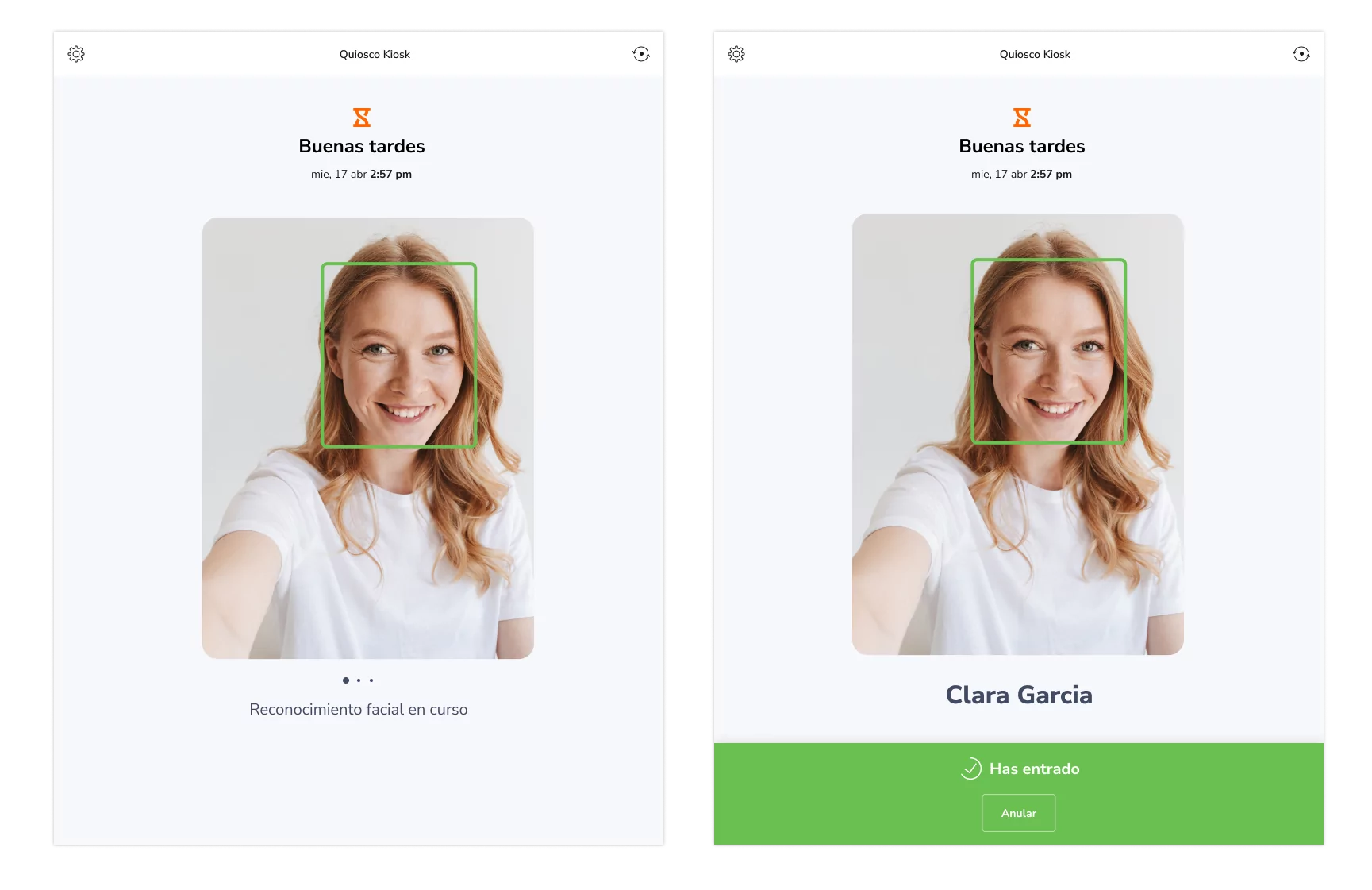Cómo utilizar el modo rápido para quioscos
El modo rápido del quiosco Jibble es una forma más rápida y eficaz de fichar a la entrada y a la salida con reconocimiento facial automático.
Activa el modo rápido en el quiosco de fichaje Jibble para un seguimiento del tiempo ultrarrápido. En el modo rápido, los usuarios simplemente tienen que acercarse a su dispositivo habilitado para quiosco y fichar su entrada y salida inmediatamente sin tocar nada. Esto facilita enormemente el registro del tiempo.
Cómo funciona
Jibble ofrece cuatro modos diferentes de quiosco para la selección. En el modo Básico, los miembros pueden optar por elegir su nombre de una lista y, si lo desean, someterse a un reconocimiento facial para su verificación. Por otro lado, el modo de Reconocimiento facial identifica directamente a los miembros mediante reconocimiento facial automatizado. Más información sobre cómo configurar tu tableta como quiosco compartido.
Una vez que un miembro del equipo ha confirmado su identidad, pueden:
- Fichar para entrar/salir
- Seleccionar un descanso (si procede)
- Seleccionar cualquier actividad/proyecto o añadir notas (si procede)
El miembro sólo tendrá que confirmar la hora de entrada y ¡ya estará dentro!
En el modo rápido, todos los procesos manuales se han eliminado y reducido a:
- El miembro del equipo se acerca al quiosco
- El terminal reconoce al miembro
- El miembro es fichado inmediatamente – el quiosco muestra una notificación
- En caso necesario, el usuario siempre puede «deshacer» la acción
Limitaciones del modo rápido
Cuando el modo rápido está activado:
- Las actividades/proyectos se ignoran (no se pueden seleccionar).
- La confirmación del PIN no está disponible
- Se ignoran los descansos (solo se puede fichar la entrada y la salida).
Consejo 💡: Puedes configurar una actividad y un proyecto predeterminados que se asignarán automáticamente cuando se registre la jornada desde el quiosco.
¿Qué ocurre si no se reconoce a un miembro del equipo?
Puede darse el caso de que un miembro del equipo no sea reconocido por el quiosco debido a:
- Problemas con sus datos faciales
- Mala iluminación o fondos oscuros
- Estar demasiado cerca o lejos del terminal
Si esto ocurre, puedes hacer clic en el botón «Reintentar» para volver a escanear la cara del miembro del equipo O introducir el PIN de administrador y seleccionar el nombre del miembro del equipo de una lista para fichar.
Ten en cuenta que si tu política de control horario está configurada como «Marcada» y el miembro del equipo decide seleccionar su nombre de la lista, la entrada se marcará y su responsable recibirá una notificación.
Si la política de control de presencia está configurada como «Bloqueada», deberá introducir el PIN de administrador antes de poder seleccionar el nombre del miembro del equipo de la lista.
Si necesitas más información, puedes consultar cómo gestionar los ajustes del quiosco.
Activar el modo rápido
Antes de empezar, asegúrate de configurar y activar primero el modo quiosco.
Una vez que la configuración del control horario se haya establecido correctamente, tendrás que:
- Inicia sesión en la aplicación móvil, ve a Menú y toca en «Cambiar a quiosco»
- Selecciona un quiosco para utilizar si tienes varios quioscos
- Pulsa en el icono de engranaje para acceder a los ajustes del quiosco
- Selecciona el «Modo de reconocimiento facial rápido»
Nota: Sólo los propietarios y los administradores pueden configurar el modo rápido en los ajustes del Quiosco.
▶️ Sigue estos sencillos pasos: